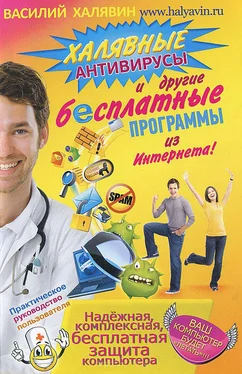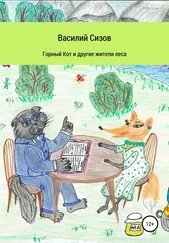1 ...6 7 8 10 11 12 ...15 Скачать последнюю, самую свежую, версию AVZ рекомендую с сайта http://halyavin.ru/ в разделе «Бесплатные программы». (Рис. 89–91)
Программа не требует установки. Работать с ней несложно. Со всеми возможностями можно ознакомиться на официальном сайте разработчика утилиты AVZ в разделе: «Документация по работе с AVZ», вот адрес: http://www.z-oleg.com/secur/avz_doc/.
Рассмотрим, как сделать общую автоматическую проверку компьютера на наличие вредоносных программ. Для начала распаковываем папку с программой (она в архиве) на рабочий стол. (Рис. 92)
В папке выбираем значок в виде меча со щитом и названием «Антивирусная утилита AVZ», запускаем программу. (Рис. 93)
В окне программы выбираем (ставим галочки) места поиска вредоносных программ, ставим галочку напротив «выполнять лечение» и запускаем сканирование, кликнув на кнопку «пуск». (Рис. 94)
После сканирования будет выведен отчет о проделанной работе: выявленных вредных процессах, а также эффективности лечения. (Рис. 95)
Это одна из лучших в своей категории программ, которую я настоятельно рекомендую иметь в арсенале всем пользователям.
Вот мы и ознакомились с комплексом бесплатных антивирусных программ и сервисов, которые дают практически стопроцентную гарантию безопасности. Перед тем как прийти к этому оптимальному комплексу мер безопасности, я протестировал огромное количество программ и сервисов. Долгое время использовал (и продолжаю использовать) эту систему. Я убежден, что бесплатная комплексная защита компьютера ничем не хуже платной. Но еще раз повторюсь, использовать ее нужно не частично, а применяя весь комплекс программ и сервисов.
2. Оптимизация работы операционной системы
Помимо защиты компьютера важно поддерживать систему в таком состоянии, чтобы работа на ПК была комфортной и приятной. Для поддержания операционной системы в надлежащем виде существуют специальные программы. При помощи этой категории программ можно очищать систему от ненужных файлов, проверять реестр и при необходимости чистить его, а также исправлять выявленные в реестре проблемы. Удалять из автозагрузки ненужные для постоянной работы программы, проводить дефрагментацию диска.
Все эти меры помогут вам содержать компьютер в надлежащем состоянии. Ниже мы рассмотрим тот необходимый минимум бесплатных программ данной категории, которые доказали свою состоятельность и которые идеально подходят для пользователей с любым уровнем знаний. «Накосячить», используя эти программы, нельзя.
2.1. Бесплатная программа CCleaner — оптимизация и очистка компьютера
Представляю вашему вниманию еще одну бесплатную программу, которую необходимо иметь на компьютере.
CCleaner — бесплатная программа для оптимизации системы и удаления приватных и мусорных данных с вашего компьютера. Она удаляет неиспользуемые временные файлы системы, ускоряя работу Windows и освобождая место на диске. Также она стирает историю ваших интернет-посещений. CCleaner содержит полнофункциональный чистильщик реестра. Эта программа давно завоевала любовь пользователей. Программа работает очень быстро, при этом качественно, ничего нужного удалено не будет. При скачивании с торрентов и просмотре пирингового телевидения советую запускать эту программу после окончания сеанса загрузки или просмотра.
Скачать программу можно на сайте halyavin.ru в разделе «Бесплатные программы» или найти ее самостоятельно, через поисковик, написав в поисковой строке «CCleaner скачать». Но советую все-таки скачивать с моего сайта — ссылки проверенные и каждый раз обновляются. Можно также приобрести диск с программами, о которых рассказывается в этой книге, у распространителей.
Скачать советую облегченную версию программы (Slim) — ее возможностей вполне достаточно для поддержания вашей операционной системы в надлежащем порядке. (Рис. 96–97)
Программа скачана. Начинаем ее установку. (Рис. 98)
Выбираем язык установки — русский. (Рис. 99–100)
Принимаем лицензионное соглашение. (Рис. 101)
Не снимая ни одной галочки, кликаем кнопку «Установить». (Рис. 102–103)
Программа установлена. Для начала использования программы открываем ее, кликнув два раза левой кнопкой мыши по значку программы на рабочем столе. (Рис. 104)
В открывшемся окне программы кликаем кнопку «Очистка» (значок метлы в левом верхнем углу окна программы) и затем кнопку «Очистка» в правом нижнем углу. Анализ в принципе не нужен — программа работает очень аккуратно: лишнего и важного не удаляет. (Рис. 105)
Читать дальше
Конец ознакомительного отрывка
Купить книгу